Sincronizar archivos con synctoy
Mantener bajo control todos los archivos puede convertirse en un auténtico tostón una tarea complicada cuando hay que guardar las cosas en diferentes ubicaciones. Las posibilidades y casuísticas son muchísimas: Puede que algunos archivos los guardes en tu equipo, otros en otro equipo (O en un servidor de red), o uncluso en otros dispositivos del estilo del smartphone, la tablet, o incluso un disco externo.
Para este tipo de menesteres puedes usar el centro de sincronización de Windows y confiar ciegamente en que los dioses la informática permitan que todo vaya como la seda… O puedes usar algún software para ello. En esta entrada, te voy a explicar como sincronizar archivos con Synctoy, una pequeña pero eficaz aplicación con la que sincronizar facilmente nuestros archivos sin tener que penar demasiado.
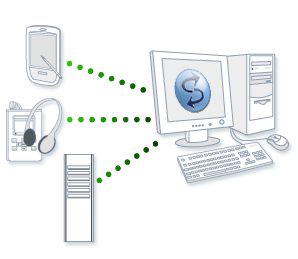
¿Qué es la sincronización?
Y os copypasteo de Microsoft directamente:
En Windows, la sincronización es el proceso mediante el cual los archivos de dos o más ubicaciones se mantienen sincronizados.
La sincronización puede ser en una o dos direcciones. En la sincronización unidireccional, cada vez que agrega, cambia o elimina un archivo u otra información en una ubicación, se agrega, cambia o elimina la misma información en la otra ubicación. Sin embargo, nunca se realiza ningún cambio en la primera ubicación porque la sincronización únicamente es en una dirección.
En la sincronización bidireccional, los archivos se copian en ambas direcciones, por lo que los archivos se mantienen sincronizados en ambas ubicaciones. Cada vez que agrega, cambia o elimina un archivo en cualquier ubicación, ese mismo cambio también se realiza en la otra ubicación de sincronización. No importa si realizó los cambios en un equipo, un dispositivo móvil o una carpeta de un servidor de red, ya que los mismos cambios se realizarán en ambas ubicaciones. La sincronización bidireccional se suele usar en entornos de trabajo, en los que los archivos se actualizan con frecuencia en más de una ubicación y, a continuación, se sincronizan con otras ubicaciones.
Cualquiera de estas dos posibilidades podemos conseguirlas con Synctoy, os cuento a continuación.
Sincronizar archivos con synctoy
Lo primero, es instalar la aplicación, y los prerrequisitos (Microsoft .Net Framework 2). No tiene nada de extraño.
Luego, el concepto con el que Synctoy funciona es con dos ubicaciones:
- En referencia a las ubicaciones de los datos, tenemos la carpeta izquierda (La del equipo local que ejecuta el synctoy), y la derecha, que es la ubicación de destino (Que puede ser local, o remota, con todas las posibilidades que esto conlleva)
- Las posibilidades de sincronización, que son sincronización, contribuir, suscribir, eco y combinar. Dependiendo de si queremos que alguna de las dos ubicaciones anteriores sea «la que mande», podremos escoger una u otra. La más completa y menos restrictiva, es contribuir, porque copia todo en ambos sitios y sólo nos propone los duplicados, pero de una manera poco estricta
Te recomiendo que lo cacharrees, porque a pesar de ser un software realmente ligero, es realmente eficaz
Algunas limitaciones
Sin embargo, no es perfecto, y tienes que tener en cuenta que:
- Funciona por ficheros log, por lo que si los datos no están indizados, o directamente el sitema de archivos no lo permite, será bastante lenta la sincronización
- Por el mismo motivo, la primera sincronización tardará bastante, siempre en función de la cantidad de archivos a sincronizar
- Si actualizas manualmente el directorio de la derecha, tendras que forzar una sincronización completa para que detecte los cambios.
- Si uno de los equipos a sincronizar datos usa MacOS, hay conflictos con los dotfiles a la hora de sincronizar.
Descargar
La versión actual es la 2.1, y existe tanto para arquitectura x86 como para x64.